桌面文件怎么显示后缀名_电脑桌面文件显示扩展名的设置方法
发布时间:2024-02-09
来源:绿色资源网
在电脑桌面上,我们常常会看到各种各样的文件,有时候我们可能会注意到这些文件的后缀名,后缀名是指文件名中最后一个点之后的字符,它可以告诉我们这个文件的类型。有时候我们可能会发现桌面上的文件并没有显示后缀名,这样就会给我们的使用带来一些不便。如何设置电脑桌面文件的显示扩展名呢?下面我们就来详细介绍一下。
步骤如下:
1.电脑桌面的文件显示成这个样子,就是没有后缀。也就是没有显示文件的扩展名。

2.接下来我们双击桌面的【此电脑】,或者【计算机】、【我的电脑】等。不同的电脑系统显示的名字不一样。

3.之后鼠标左键点击【查看】
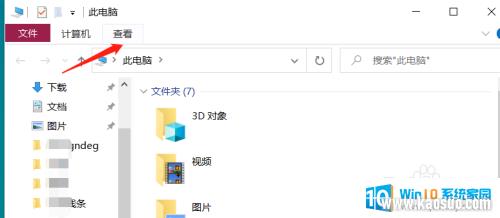
4.在查看方块下勾选【文件扩展名】,点击之后。这个方块会自动收上去,是正常的。而且你会发现此时桌面文件已经显示出扩展名了。
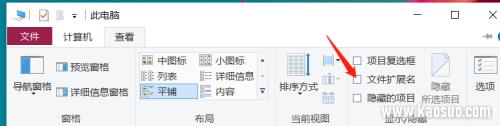
5.显示出文件扩展名的桌面文件是这样的。

以上就是桌面文件如何显示文件扩展名的全部内容,如果您有需要,可以按照以上步骤进行操作,希望对您有所帮助。
分类列表
换一批
手游推荐
手游排行榜
推荐文章
- 1wps怎么添加仿宋_gb2312字体_WPS怎么设置仿宋字体
- 2电脑登陆微信闪退怎么回事_电脑微信登陆老是闪退的解决方法
- 3ppt每张幻灯片自动放映10秒_如何将幻灯片的自动放映时间设置为10秒
- 4台式机开机键怎么插线_主板上的开机键接口怎样连接台式电脑开机键线
- 5电脑只有插电才能开机是什么情况_笔记本电脑无法开机插电源怎么解决
- 6ps4怎么同时连两个手柄_第二个手柄添加教程PS4
- 7光盘怎么删除文件_光盘里的文件如何删除
- 8笔记本开机no bootable_笔记本开机出现no bootable device怎么办
- 9光猫自带wifi无法上网_光猫一切正常但无法上网的解决方法
- 10steam怎么一开机就自动登录_Steam如何设置开机启动
















